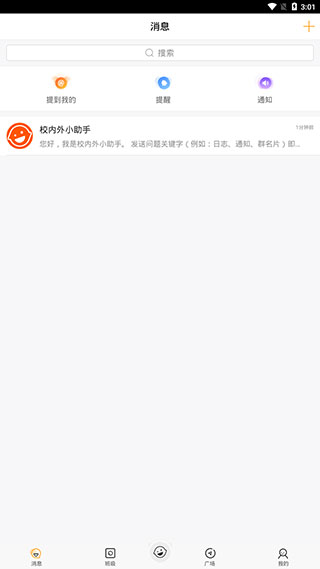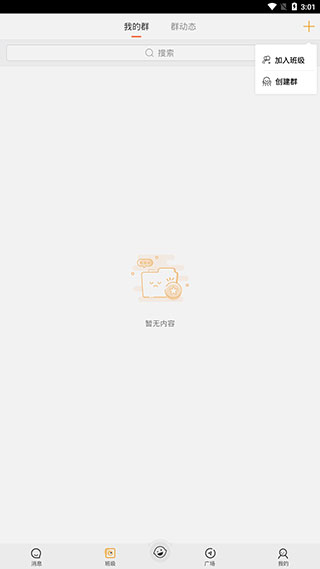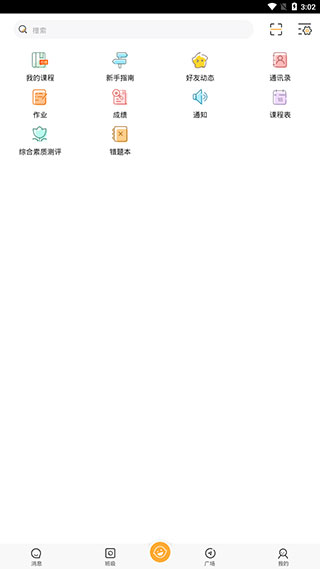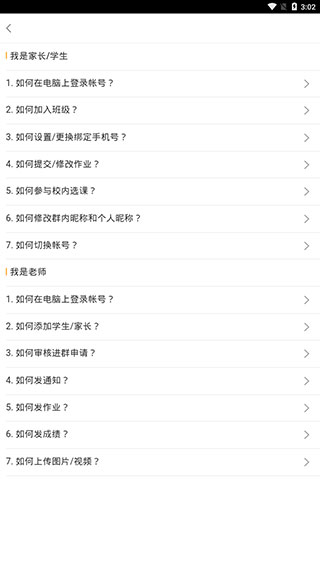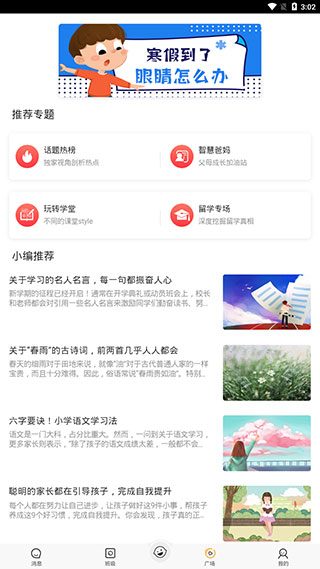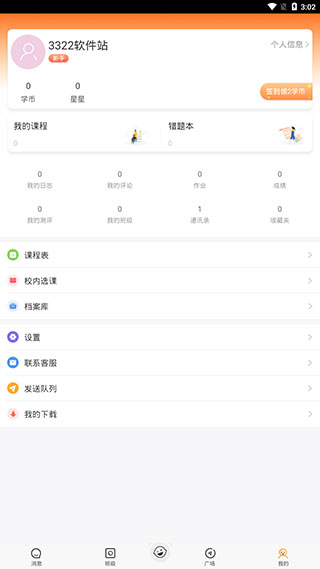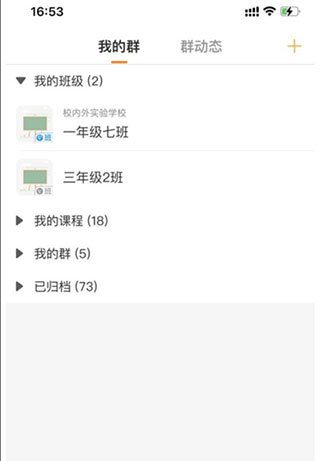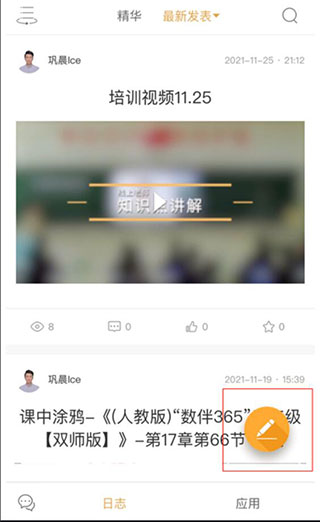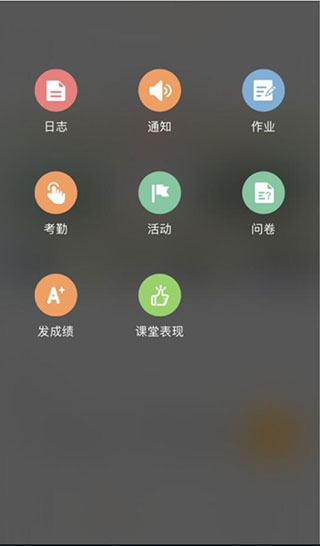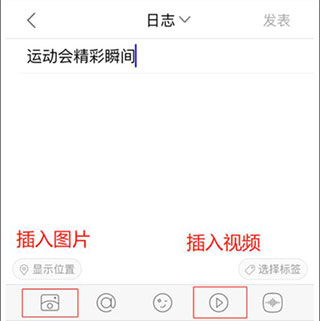학교 안팎의 앱은 교사가 수업과 교실을 쉽게 관리할 수 있도록 도와주며, 인터넷 기술을 적용하여 교사의 업무 효율성을 높이고, 교육 효과를 향상시키며, 새로운 스마트 디지털 캠퍼스를 구축할 수 있습니다. 학부모와 학생의 경우, 이 소프트웨어를 사용하는 과정에서 학생의 진정한 성장을 기록하고 포괄적이고 진실하며 전형적이고 효과적인 학생 성장 파일을 형성할 수 있으며 이는 또한 학생들에게 가장 소중한 추억을 남길 수 있습니다. 그러나 많은 친구들이 처음으로 이 소프트웨어를 접하고 있으며 학교 안팎에서 앱을 사용하는 방법을 모릅니다. 편집자가 사용 방법에 대한 튜토리얼을 가져왔습니다. 학교 내부와 외부에서 앱에 동영상을 업로드하는 방법을 살펴보겠습니다.

교내외에서 앱을 사용하는 방법
1. [메시지]: 이 인터페이스는 사용자가 받은 모든 메시지를 표시하고 나에 대한 언급, 알림, 알림을 포함하여 목록 형식으로 확장합니다. 유형.
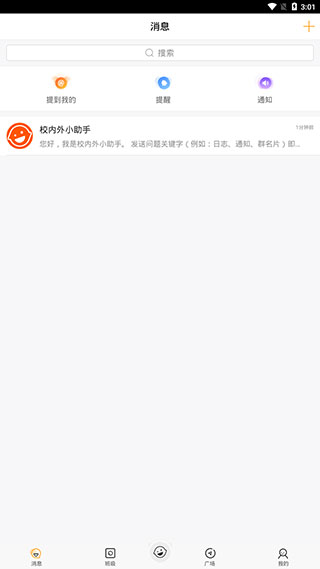
2. [수업]: 이 인터페이스는 계정 생성 시 기본적으로 비어 있습니다. 수업에 참여하거나 그룹을 생성하려면 이 인터페이스에 정상적으로 표시됩니다.
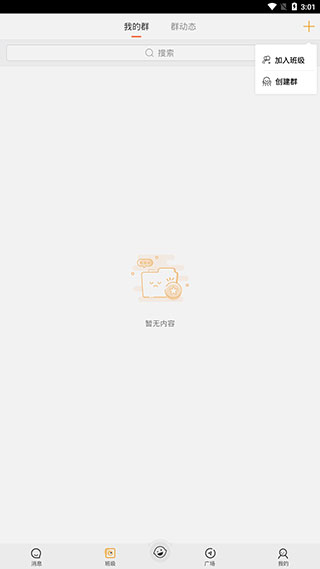
3. [홈페이지]: 이 인터페이스는 내 강좌, 친구 업데이트, 주소록, 숙제, 성적, 알림 등과 같은 사용자를 위한 몇 가지 일반적인 기능을 표시합니다.
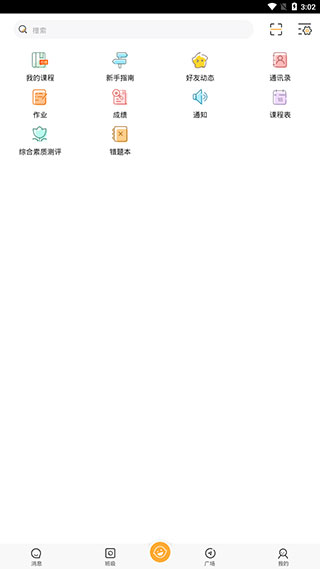
4. [새내기 가이드]: 메인 인터페이스에서 새내기 가이드 버튼을 클릭하면 소프트웨어에 대해 자주 묻는 질문과 답변을 볼 수 있으며, 부모/학생 또는 교사의 역할에 따라 두 가지 범주로 분류됩니다.
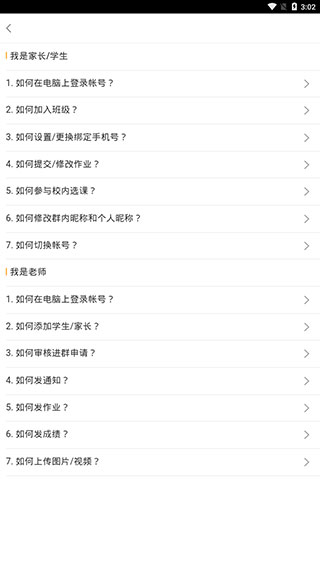
5. [스퀘어]: 여기에 표시되는 소프트웨어의 특별 페이지에는 인기 주제 목록, 똑똑한 부모, 재미있는 학교, 유학 특집, 편집자 추천이 포함되어 있습니다.
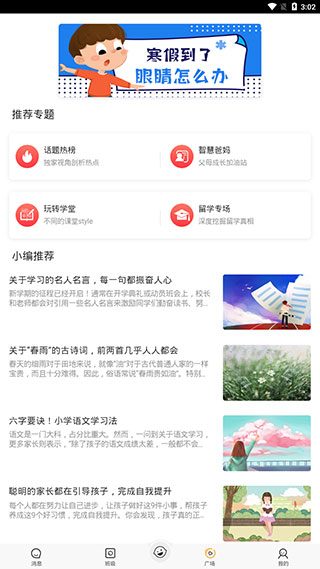
6. [내]: 이 페이지에는 강좌, 잘못된 질문, 로그, 파일 등과 같은 사용자 계정에 대한 일부 기본 정보가 표시됩니다. 또한 소프트웨어의 일부 관련 설정도 포함됩니다.
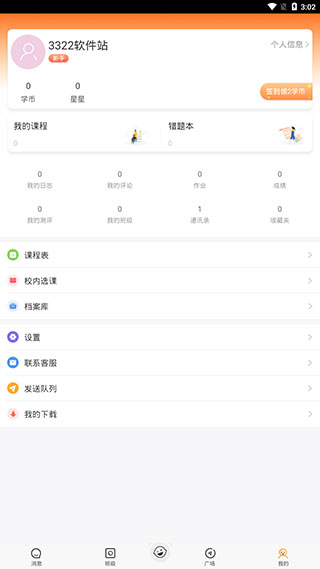
교내외 앱 업로드 방법
1. [내 그룹]을 클릭하고 사진/동영상을 업로드할 그룹을 선택하세요.
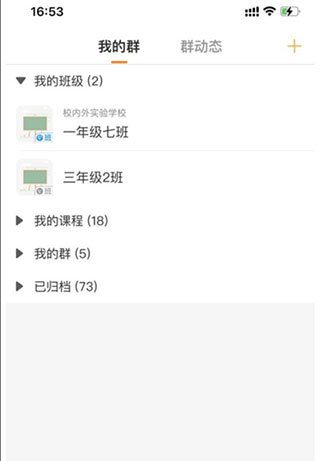
2. 오른쪽 하단의 주황색 [연필] 아이콘을 클릭하세요.
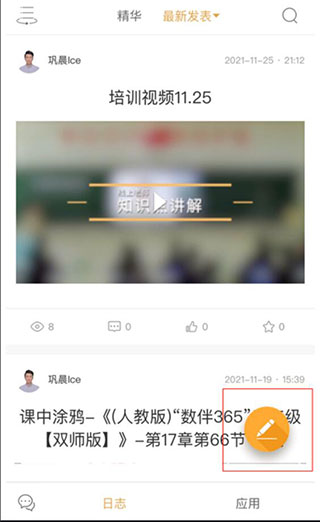
3. [로그] 옵션을 선택하세요.
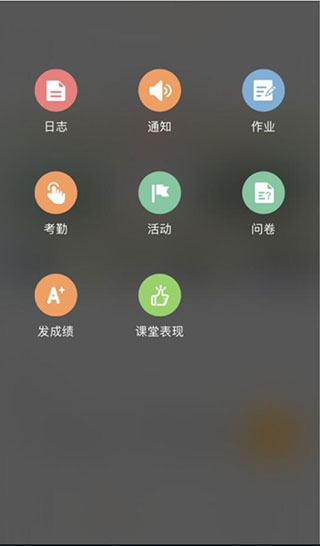
4. 로그 내용을 편집하고 업로드하려는 사진/동영상을 선택한 후 [게시]를 클릭하세요.
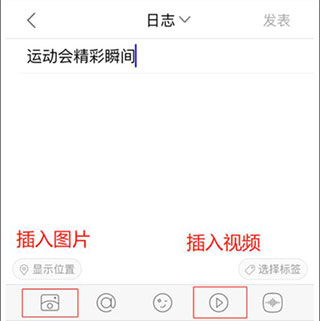
위 내용은 학생 보조 앱 사용 방법의 상세 내용입니다. 자세한 내용은 PHP 중국어 웹사이트의 기타 관련 기사를 참조하세요!